標準の Microsoft Excel ツールには、重複を色で強調表示するさまざまな方法があります。 最も簡単で最速の方法は、条件付き書式を使用することです。 これを行うには、セルの範囲を選択してタブで選択するだけです ホーム — 条件付き書式 — セル選択規則 — 重複値 (ホーム — 条件付き書式 — セルの強調表示ルール — 重複値):
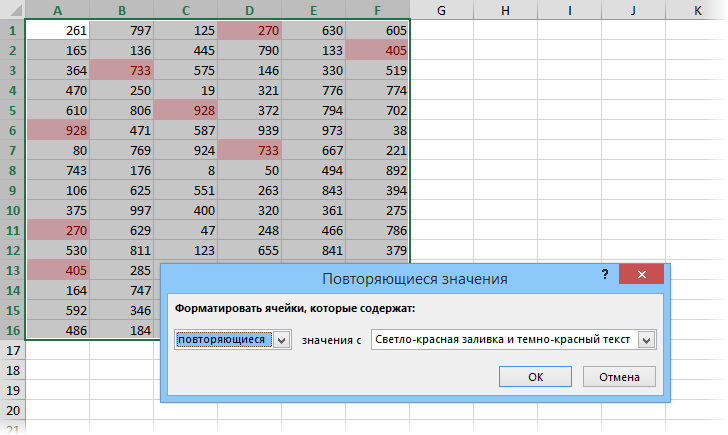
ただし、この場合、すべてのセルの塗りつぶしの色は同じになります。つまり、要素が範囲内の別の場所に重複していることを示すだけで、それらを見つけるのに役立ちません。 繰り返される重複の各ペア (またはそれ以上) を独自の色で塗りつぶす小さなマクロで状況を修正できます。
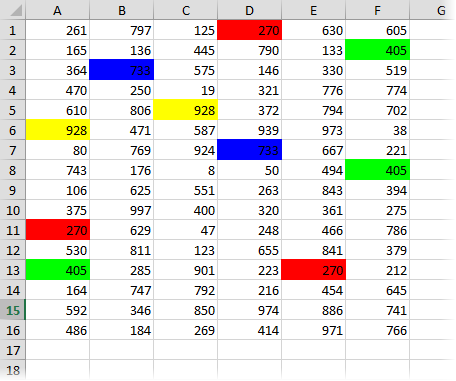
はるかに明確ですよね? もちろん、繰り返しセルが多数ある場合、色合いを区別するのは困難ですが、比較的少数の重複がある場合、この方法は完全に機能します。
このマクロを使用するには、キーボード ショートカットを押します Altキー+ F11 またはボタン ビジュアルベーシック タブ Developer、メニューから新しい空のモジュールを挿入します インサート – モジュール このマクロのコードをそこにコピーします。
Sub DuplicatesColoring() Dim Dupes() '重複を格納する配列を宣言します ReDim Dupes(1 To Selection.Cells.Count, 1 To 2) Selection.Interior.ColorIndex = -4142 'i = 3 の場合は塗りつぶしを削除します For Each cell In Selection If WorksheetFunction.CountIf(Selection, cell.Value) > 1 Then For k = LBound(Dupes) To UBound(Dupes) 'セルが既に重複の配列にある場合は、If Dupes(k, 1) = cell を入力します続いてcell.Interior。 ColorIndex = Dupes(k, 2) 次の k 'セルに重複が含まれているが、まだ配列にない場合は、配列に追加して塗りつぶします If cell.Interior.ColorIndex = -4142 Then cell.Interior.ColorIndex = i Dupes(i, 1 ) = cell.Value Dupes(i, 2) = ii = i + 1 End If End If 次のセル End Sub
これで、シート上のデータを含む任意の範囲を選択し、キーボード ショートカットを使用してマクロを実行できます Altキー+ F8 またはボタンから マクロ (マクロ) タブ 開発者 (デベロッパー).
- 重複を色で強調表示する
- マクロとは、Visual Basic でマクロ コードを挿入する場所、マクロの実行方法
- 特定のセル範囲内の一意の値の数を数える方法









